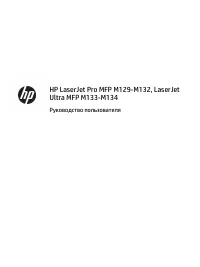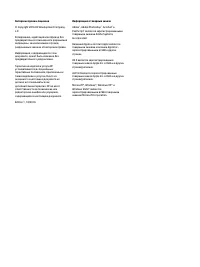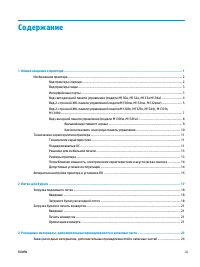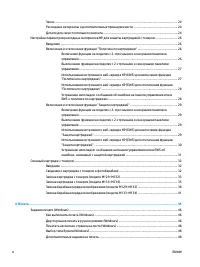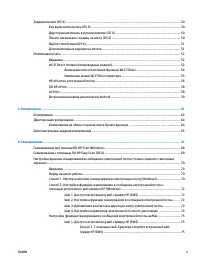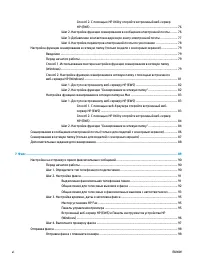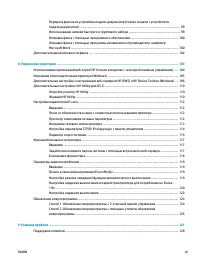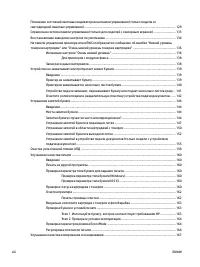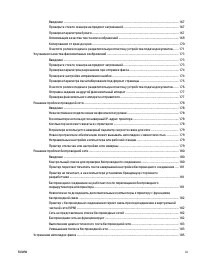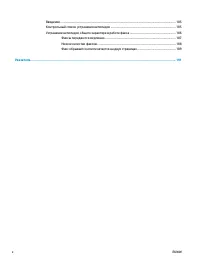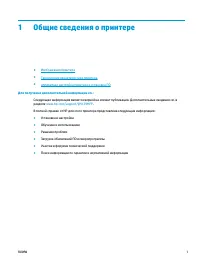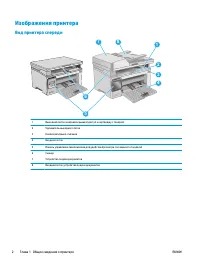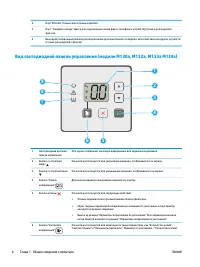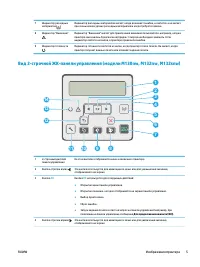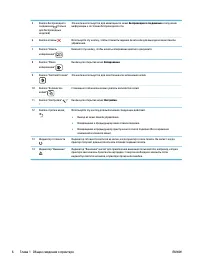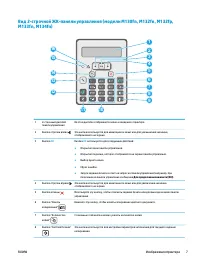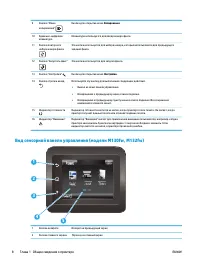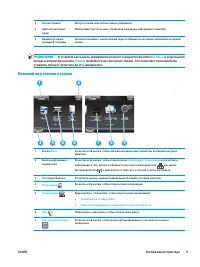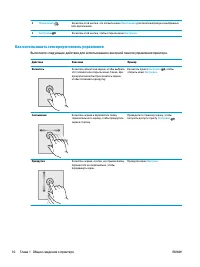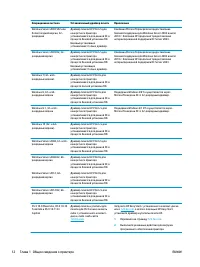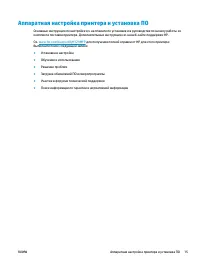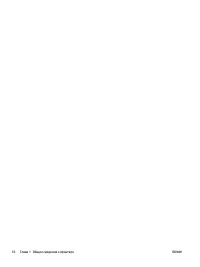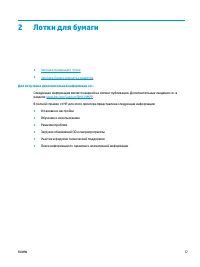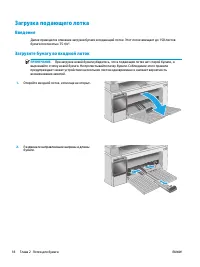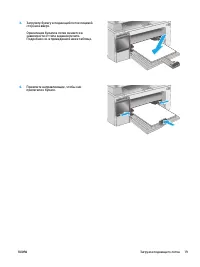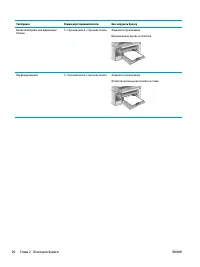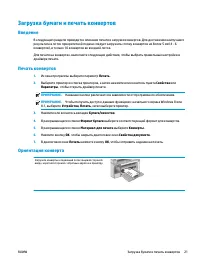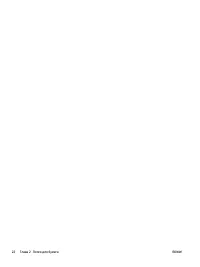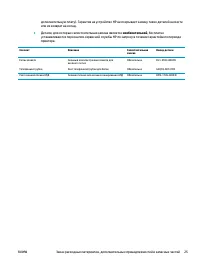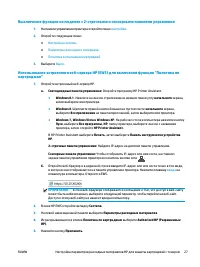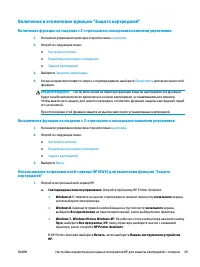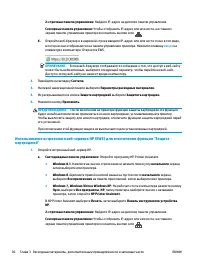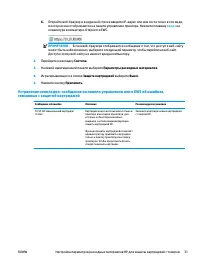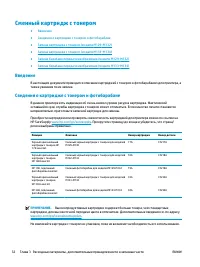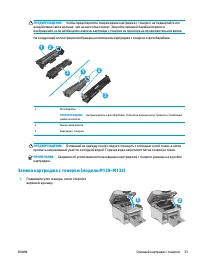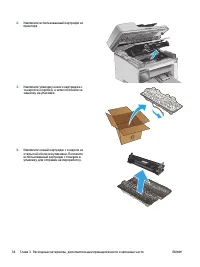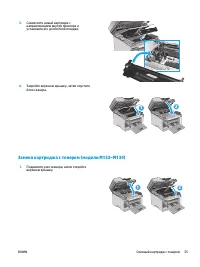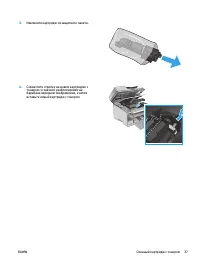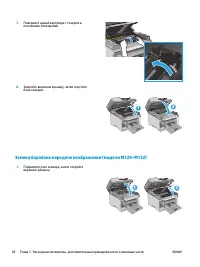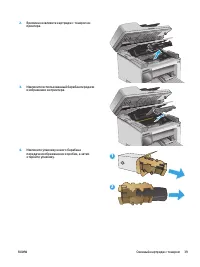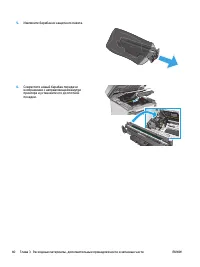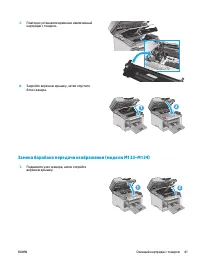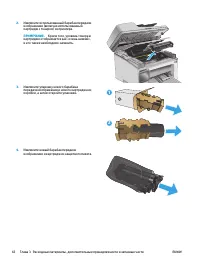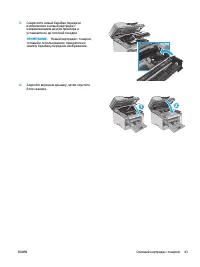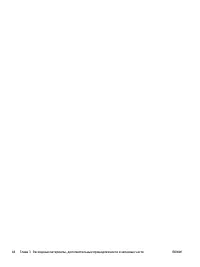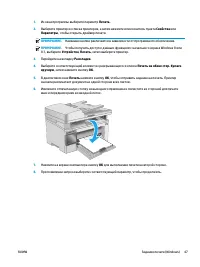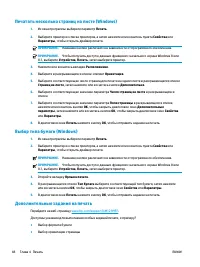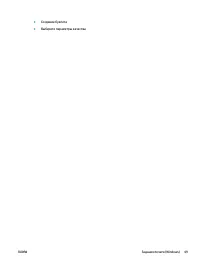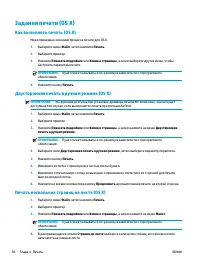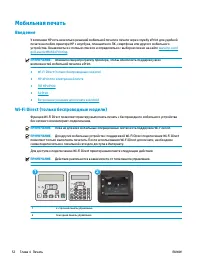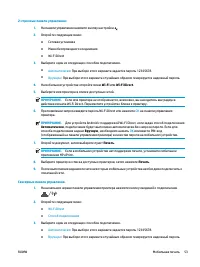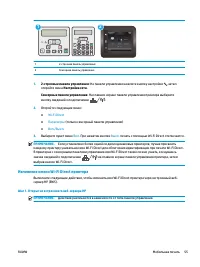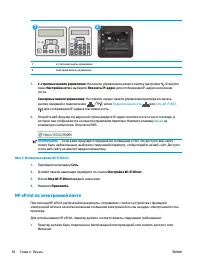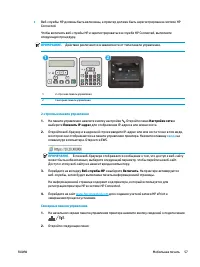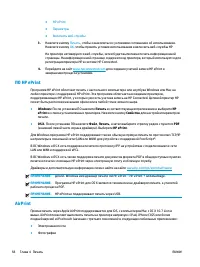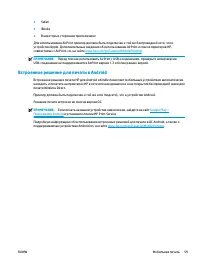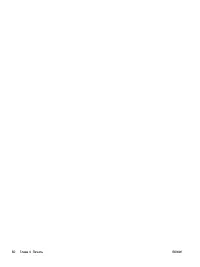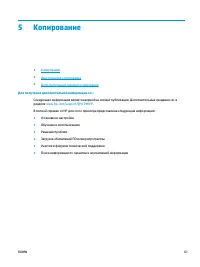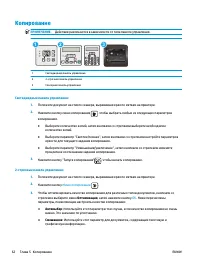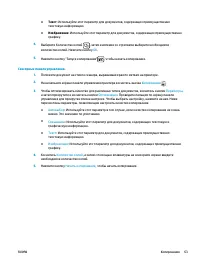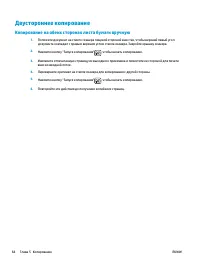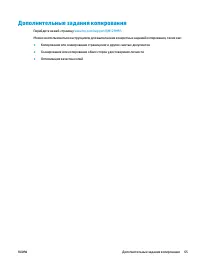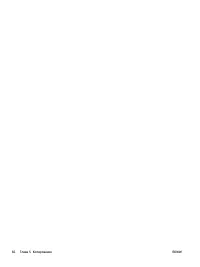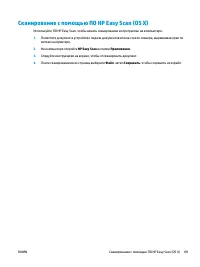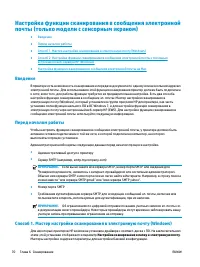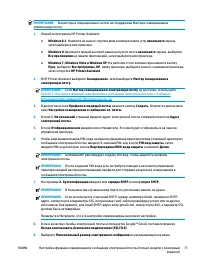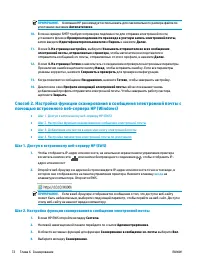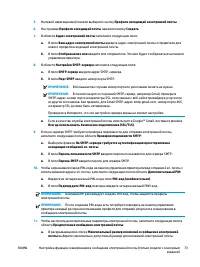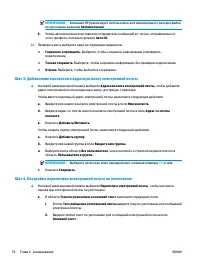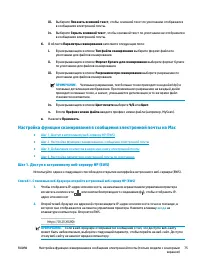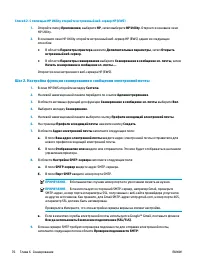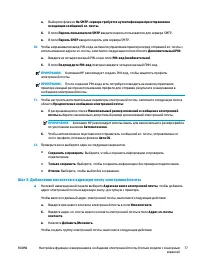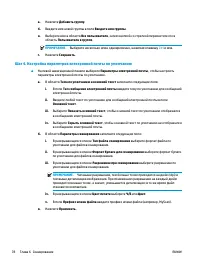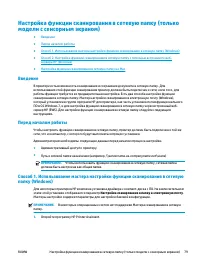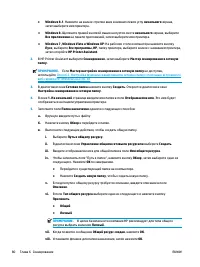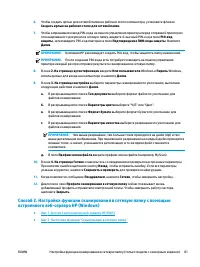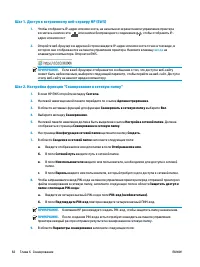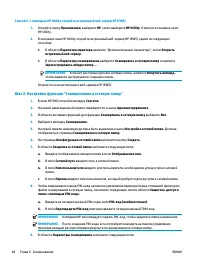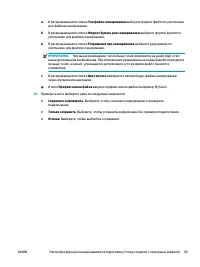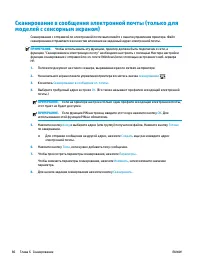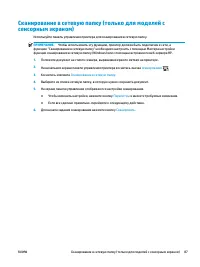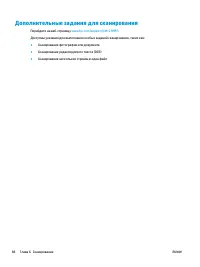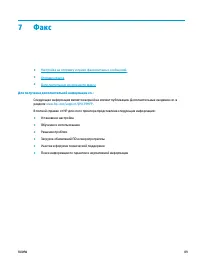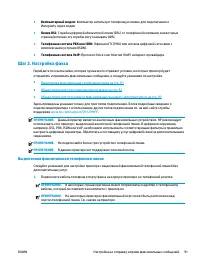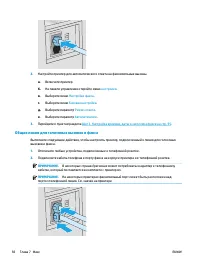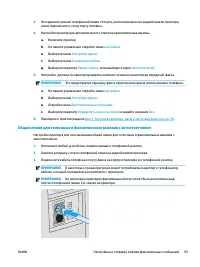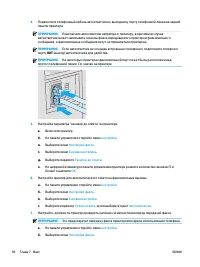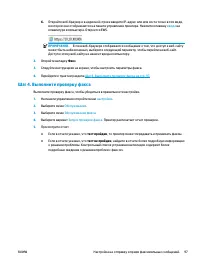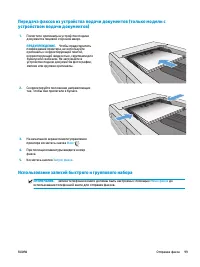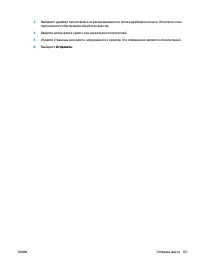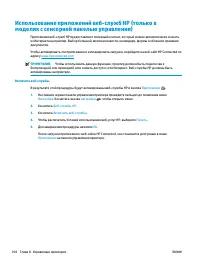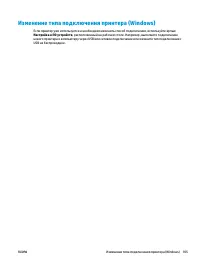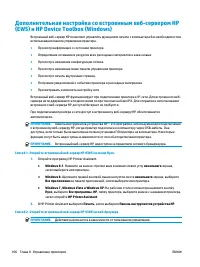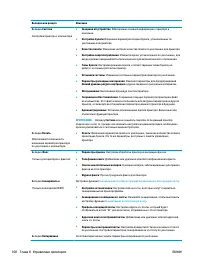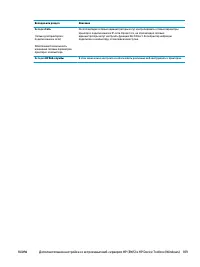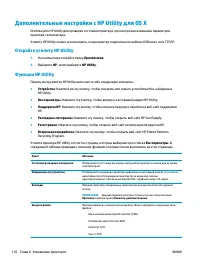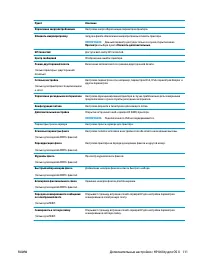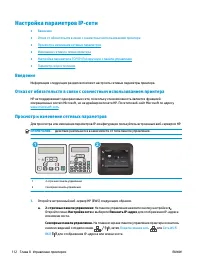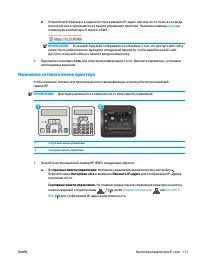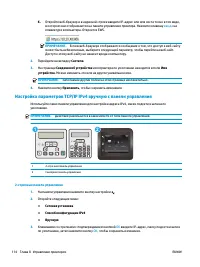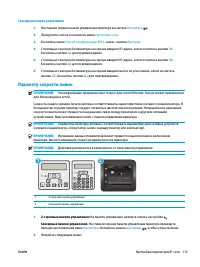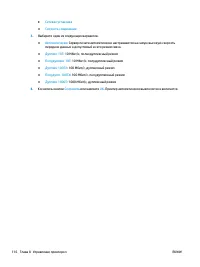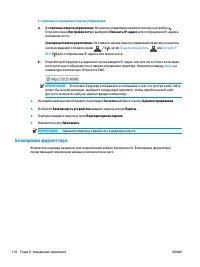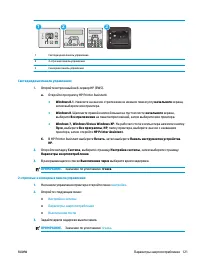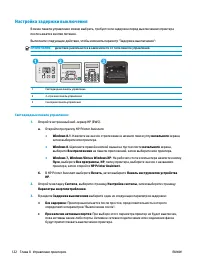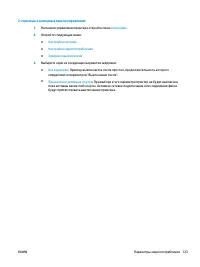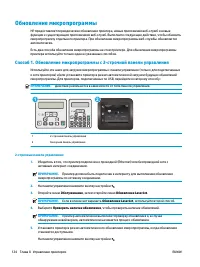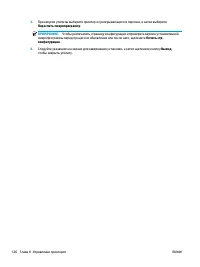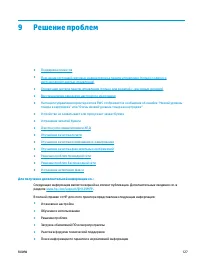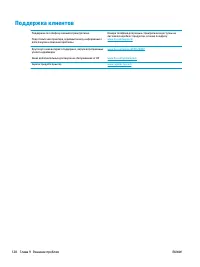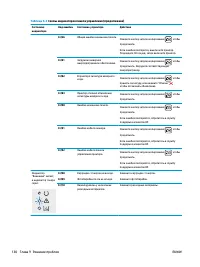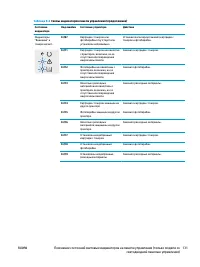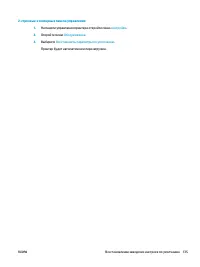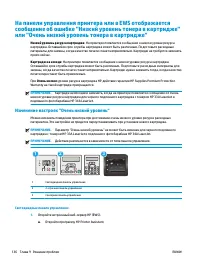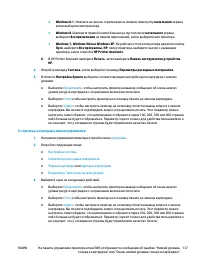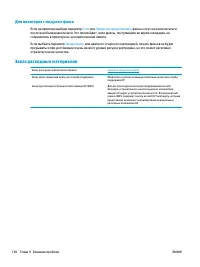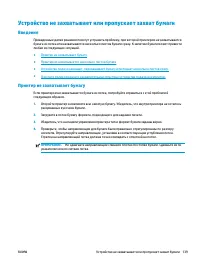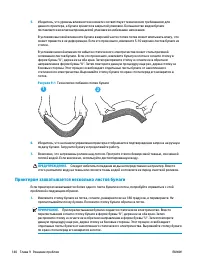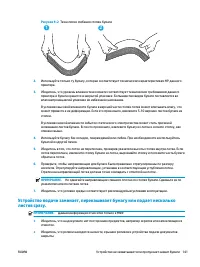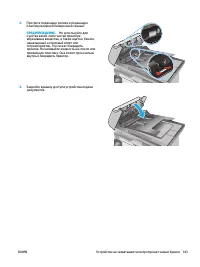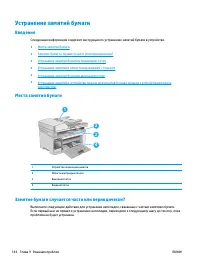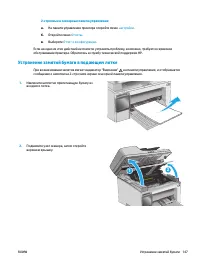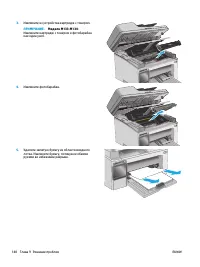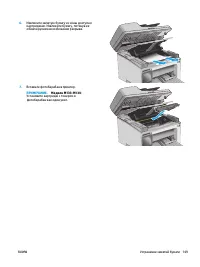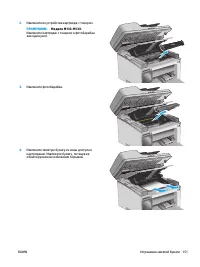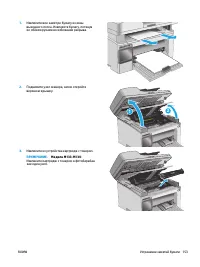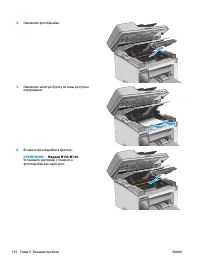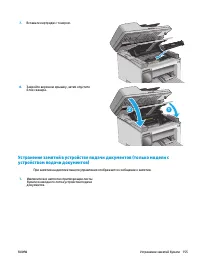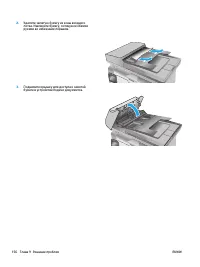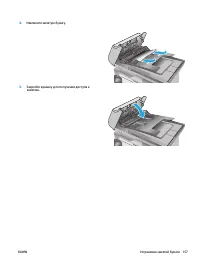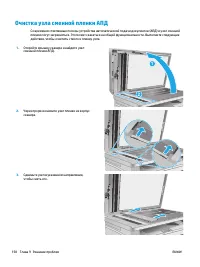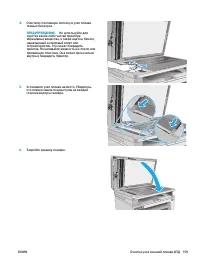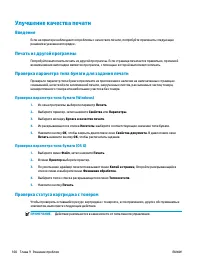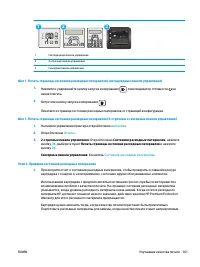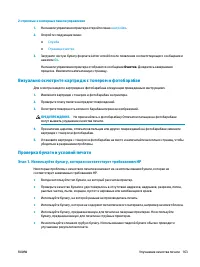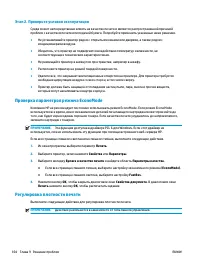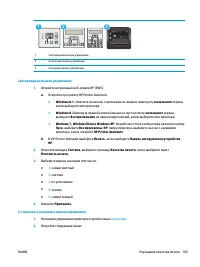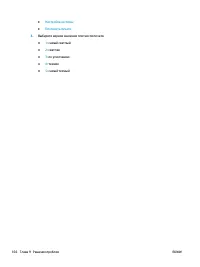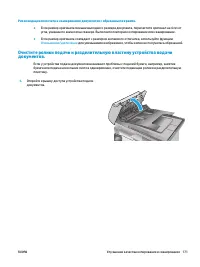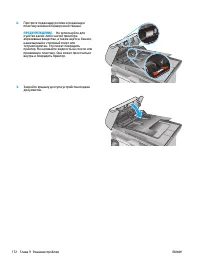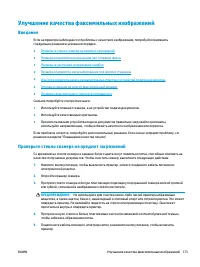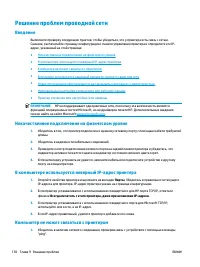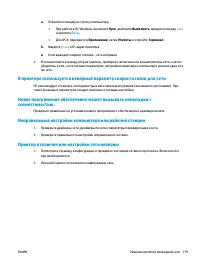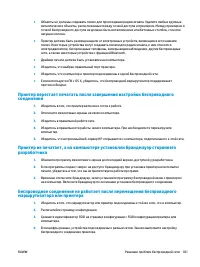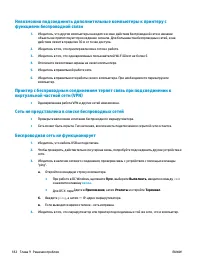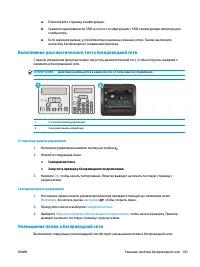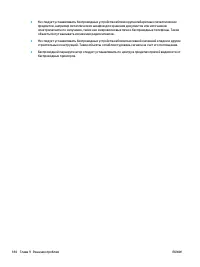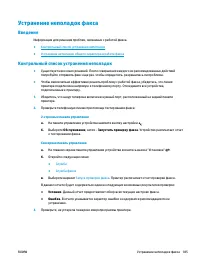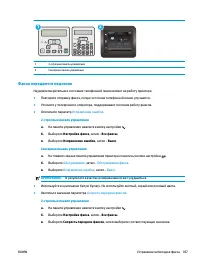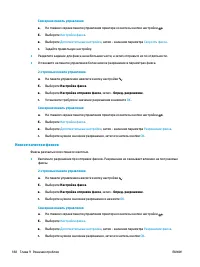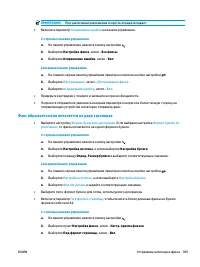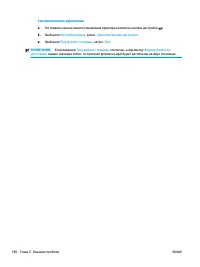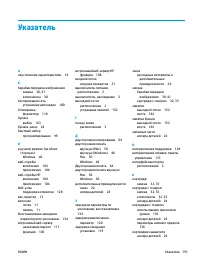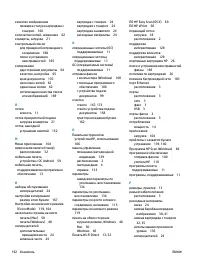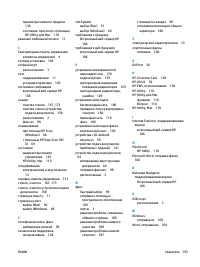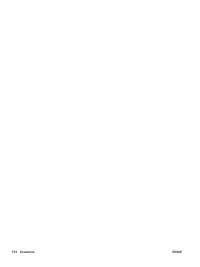МФУ HP LaserJet Pro MFP M129-M132 - инструкция пользователя по применению, эксплуатации и установке на русском языке. Мы надеемся, она поможет вам решить возникшие у вас вопросы при эксплуатации техники.
Если остались вопросы, задайте их в комментариях после инструкции.
"Загружаем инструкцию", означает, что нужно подождать пока файл загрузится и можно будет его читать онлайн. Некоторые инструкции очень большие и время их появления зависит от вашей скорости интернета.
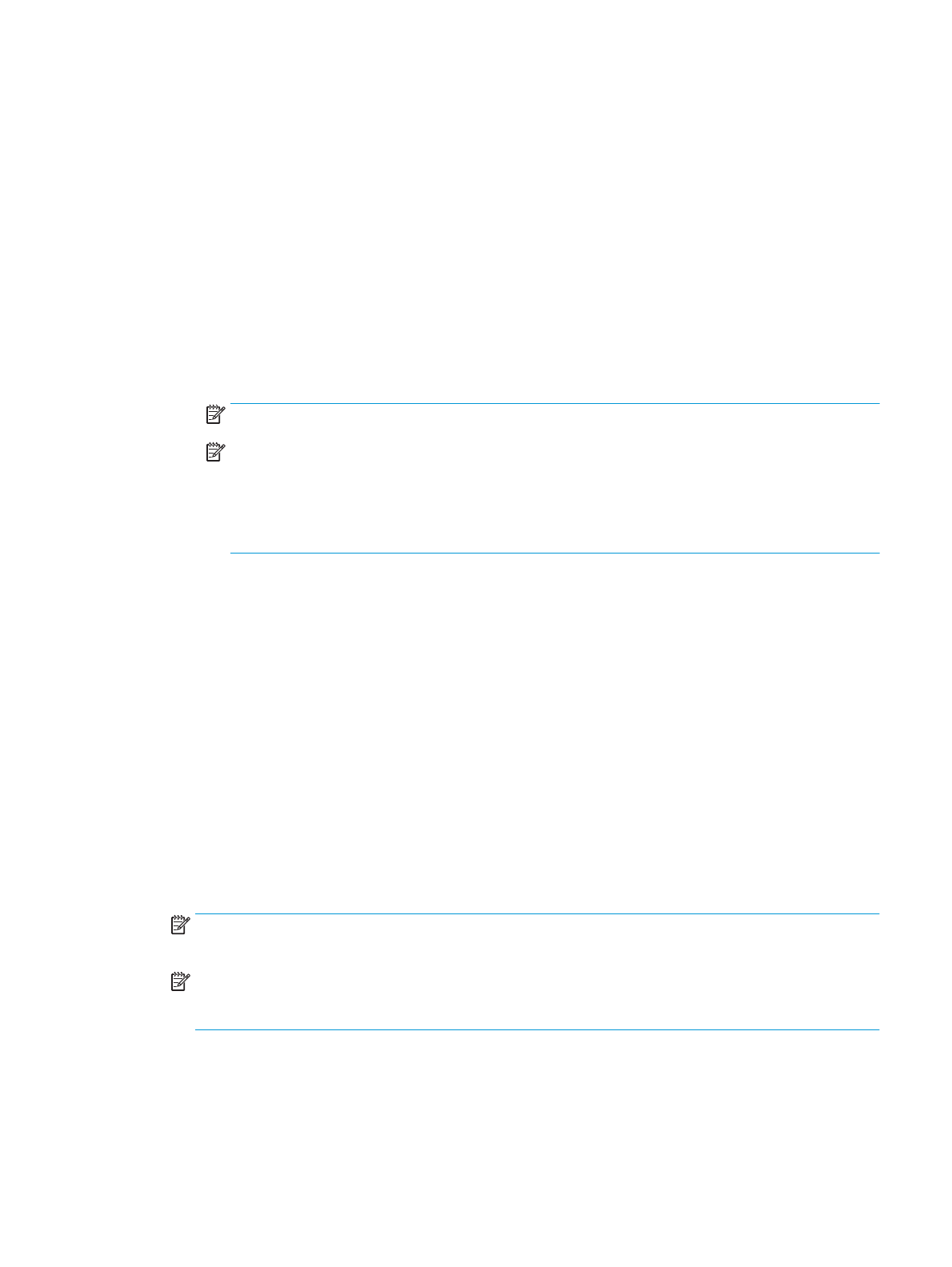
5.
На
левой
навигационной
панели
выберите
ссылку
Профили
исходящей
электронной
почты
.
6.
На
странице
Профили
исходящей
почты
нажмите
кнопку
Создать
.
7.
В
области
Адрес
электронной
почты
заполните
следующие
поля
:
а
.
В
поле
Ваш
адрес
электронной
почты
введите
адрес
электронной
почты
отправителя
для
нового
профиля
исходящей
электронной
почты
.
б
.
В
поле
Отображаемое
имя
введите
имя
отправителя
.
Это
имя
будет
отображаться
на
панели
управления
принтера
.
8.
В
области
Настройки
SMTP-
сервера
заполните
следующие
поля
:
а
.
В
поле
SMTP-
сервер
введите
адрес
SMTP-
сервера
.
б
.
В
поле
Порт
SMTP
введите
номер
порта
SMTP.
ПРИМЕЧАНИЕ
.
В
большинстве
случаев
номер
порта
по
умолчанию
менять
не
нужно
.
ПРИМЕЧАНИЕ
.
Если
используется
сторонний
SMTP-
сервер
,
например
Gmail,
проверьте
SMTP-
адрес
,
номер
порта
и
параметры
SSL,
полученные
с
веб
-
сайта
провайдера
услуги
или
из
других
источников
.
Как
правило
,
для
Gmail SMTP-
адрес
smtp.gmail.com,
номер
порта
465,
а
параметр
SSL
должен
быть
активирован
.
Проверьте
в
Интернете
,
что
эти
настройки
сервера
верны
на
момент
настройки
.
в
.
Если
в
качестве
службы
электронной
почты
используется
Google™ Gmail,
поставьте
флажок
Всегда
использовать
безопасное
подключение
(SSL/TLS)
.
9.
Если
на
сервере
SMTP
требуется
проверка
подлинности
для
отправки
электронной
почты
,
заполните
следующие
поля
в
области
Проверки
подлинности
SMTP
:
а
.
Выберите
флажок
На
SMTP-
сервере
требуется
аутентификация
при
отправлении
исходящих
сообщений
эл
.
почты
.
б
.
В
поле
Пароль
пользователя
SMTP
введите
пароль
пользователя
для
сервера
SMTP.
в
.
В
поле
Пароль
SMTP
введите
пароль
для
сервера
SMTP.
10.
Чтобы
запрашивался
ввод
PIN-
кода
на
панели
управления
принтера
перед
отправкой
эл
.
почты
с
использованием
адреса
эл
.
почты
,
заполните
следующие
поля
в
области
Дополнительный
PIN
:
а
.
Введите
из
четырехзначный
PIN-
код
в
поле
PIN-
код
(
необязательно
)
.
б
.
В
поле
Подтвердите
PIN-
код
повторно
введите
четырехзначный
ПИН
-
код
.
ПРИМЕЧАНИЕ
.
Компания
HP
рекомендует
создать
PIN-
код
,
чтобы
защитить
профиль
электронной
почты
.
ПРИМЕЧАНИЕ
.
После
создания
PIN-
кода
есть
потребуется
вводить
на
панели
управления
принтера
каждый
раз
при
использовании
профиля
для
отправки
результата
сканирования
в
сообщения
электронной
почты
.
11.
Чтобы
настроить
дополнительные
параметры
электронной
почты
,
заполните
следующие
поля
в
области
Предпочтения
сообщения
электронной
почты
:
а
.
В
раскрывающемся
списке
Максимальный
размер
вложений
в
сообщение
электронной
почты
выберите
максимально
допустимый
размер
для
вложений
электронной
почты
.
RUWW
Настройка
функции
сканирования
в
сообщения
электронной
почты
(
только
модели
с
сенсорным
экраном
)
73